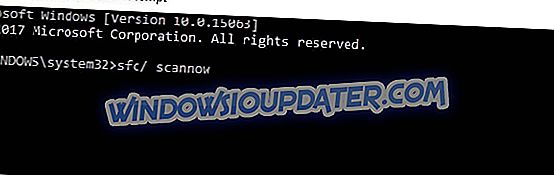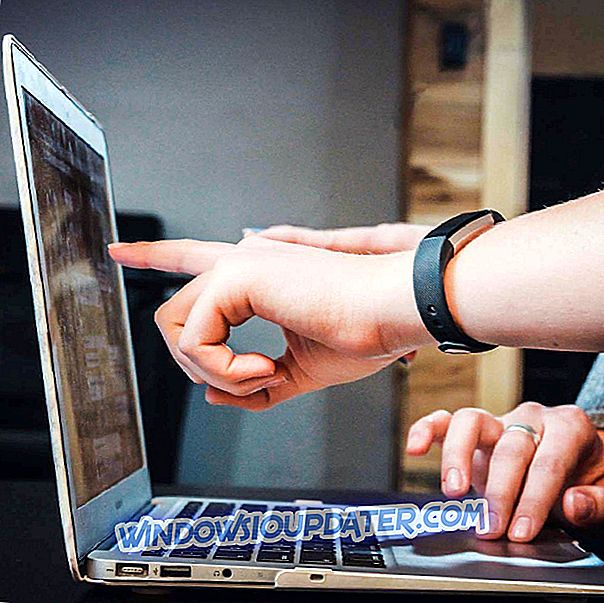Ramai daripada kita menikmati menonton filem DVD di komputer kami, tetapi nampaknya DVD tidak akan bermain di komputer riba ASUS untuk sesetengah pengguna. Ini seolah-olah satu masalah besar, tapi mujurlah untuk anda, terdapat penyelesaian yang ada.
Apa yang perlu dilakukan jika Laptop Asus tidak akan memainkan DVD
Dalam versi Windows sebelumnya, anda dapat memasukkan filem DVD dan menontonnya di Windows tanpa sebarang perisian pihak ketiga, tetapi sekarang Microsoft memutuskan untuk menukarnya. Windows 10 tidak membenarkan anda memainkan filem DVD tanpa menggunakan perisian pihak ketiga.
Jika anda ingin menggunakan perisian rasmi, anda boleh memuat turun dan membeli aplikasi DVD dari Windows Store, tetapi tanpa aplikasi itu, anda tidak boleh memainkan mana-mana filem DVD pada PC anda. Jadi apa yang boleh anda lakukan?
- Muat turun pemain media pihak ketiga yang menyokong main balik DVD
- Gunakan pemecah masalah terbina dalam Windows 10
- Kemas kini komputer anda
- Jalankan imbasan SFC
Penyelesaian 1 - Muat turun pemain media pihak ketiga yang menyokong main balik DVD
Sebagaimana yang kita katakan sebelum ini, Microsoft telah memutuskan untuk mengubah dasarnya, dan sekarang jika anda ingin memainkan filem DVD di komputer anda, anda perlu membeli aplikasi DVD rasmi Microsoft. Ini datang sebagai kejutan kepada ramai pengguna Windows kerana ciri ini telah bebas dalam semua versi Windows selama bertahun-tahun.
Walau bagaimanapun, ini hanya memberi kesan kepada aplikasi Windows lalai, anda masih boleh memainkan filem DVD menggunakan pemain media pihak ketiga seperti VLC misalnya.

Anda tidak perlu menggunakan pemain VLC, sebaliknya anda boleh menggunakan mana-mana pemain multimedia pihak ketiga yang menyokong main balik DVD. Jika anda tidak mahu menggunakan penyelesaian pihak ketiga yang lain maka satu-satunya pilihan anda ialah membeli aplikasi pemain DVD resmi dari Windows Store.
Kita perlu mengakui bahawa ini adalah langkah yang mengelirukan oleh Microsoft, dan ramai pengguna tidak berpuas hati dengan perubahan ini yang berkaitan dengan main balik DVD. Nasib baik untuk anda, jika anda menghadapi masalah ini, semua yang anda perlu lakukan ialah memuat turun dan memasang mana-mana pemain multimedia pihak ketiga dan anda akan dapat menonton mana-mana filem DVD pada Windows 10.
Untuk maklumat lanjut tentang pemain media DVD terbaik, lihat panduan ini.
Penyelesaian 2 - Gunakan penyelesai masalah terbina dalam Windows 10
Sekiranya anda memasang pemain media pihak ketiga yang menyokong DVD, namun masalah ini berterusan, cuba jalankan pembetulkan masalah audio dan video terbina dalam.
- Pergi ke Tetapan> Kemas kini> Selesaikan masalah
- Jalankan pemecah masalah "Memainkan audio" dan "Main balik Video"

- JUGA BACA: Betulkan: DVD Tidak Bekerja di Windows 10 / 8.1
Penyelesaian 3 - Kemas kini komputer anda
Sekiranya komputer ASUS anda masih gagal mengenali atau memainkan filem DVD anda, cuba pasang kemas kini OS terkini pada mesin anda. Microsoft secara kerap melancarkan kemas kini ke komputer Windows 10 untuk meningkatkan kestabilan OS dan memperbaiki pelbagai masalah, termasuk bug rendering DVD.
Pergi ke Tetapan> Kemas kini & Keselamatan> klik pada butang "Semak kemas kini" dan pasang kemas kini yang tersedia.

Selain itu, jika anda memasang sebarang program rakaman DVD, cuba pasang pemasangannya. Beberapa pengguna mengesahkan bahawa penyelesaian cepat ini membantu mereka membetulkan masalah.
Penyelesaian 4 - Jalankan imbasan SFC
Isu-isu rasuah fail sistem sangat menjengkelkan kerana ia boleh menjejaskan fungsi keseluruhan OS. Cara paling cepat untuk menyelesaikan masalah fail sistem ialah menjalankan imbasan SFC.
- Buka Prompt Perintah sebagai pentadbir> masukkan perintah sfc / scannow > tekan Enter
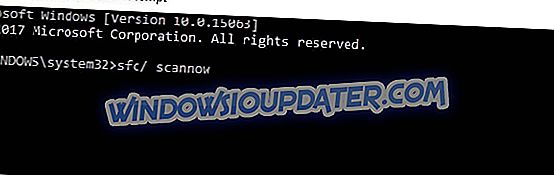
- Tunggu sehingga proses pengimbasan selesai> mulakan semula komputer anda.
Cara kerja pantas ini akan membantu anda menyelesaikan masalah di mana komputer ASUS gagal memainkan DVD. Sekiranya anda melihat penyelesaian lain yang boleh digunakan oleh pembaca kami untuk menyelesaikan masalah ini, maklumkan kepada kami di dalam komen di bawah.
Catatan Editor : Jawatan ini pada asalnya diterbitkan pada bulan Disember 2015 dan telah sejak dirubah dan dikemaskini sepenuhnya untuk kesegaran, ketepatan, dan komprehensif.